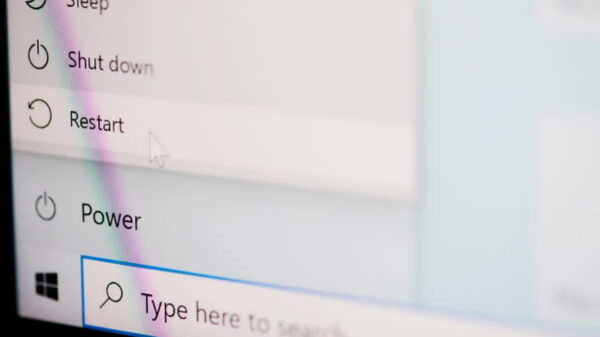ปรกติเมื่อเราจะรีสตาร์ทเครื่อง เราจะไปคลิกที่ Start แล้วเลือกคำสั่ง Restart ที่ปุ่ม Shut down (กรณี Windows 7) บทความทิปเล็กๆ สำหรับวันนี้ เพื่อเพิ่มความสะดวกให้กับผู้ใช้ Windows จะมาแนะวิธีเอาคำสั่ง Restart มาไว้ที่เมนูคลิกขวาที่หน้า Desktop
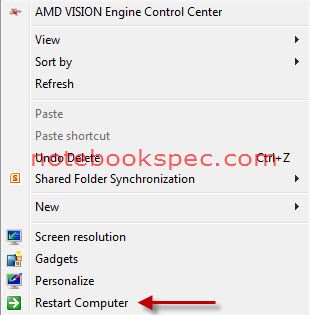
?1.พิมพ์ regedit ลงในช่องว่างของ Start Menu แล้ว Enter
2.เมื่อหน้าต่าง Registry Editor เปิดขึ้นมา คลิกไปตามคีย์ย่อยทางหน้าต่างช่องด้านซ้ายตามนี้
HKEY_CLASSES_ROOT\DesktopBackground\Shell
3.ให้คลิกขวาที่คีย์ Shell เลือกคำสั่ง New > Key ตั้งชื่อคีย์เป็น Restart Computer
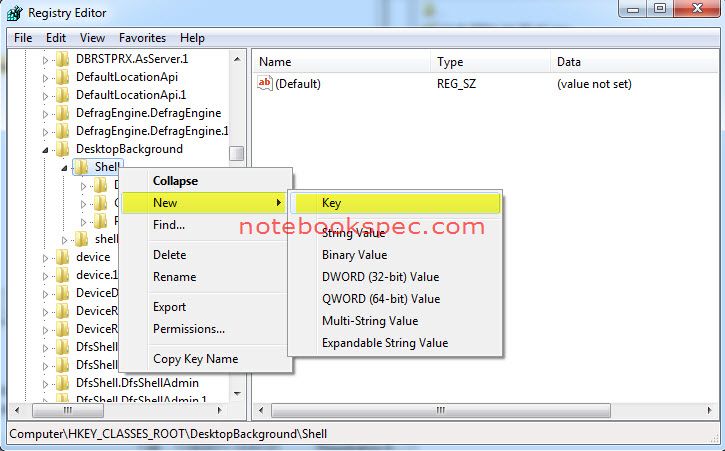
?4.ต่อมาให้คลิกเลือกที่คีย์ Restart computer แล้วคลิกขวาที่ว่างๆ ของหน้าต่างช่องด้านขวา เลือกคำสั่ง New > String Value ตั้งชื่อเป็น icon
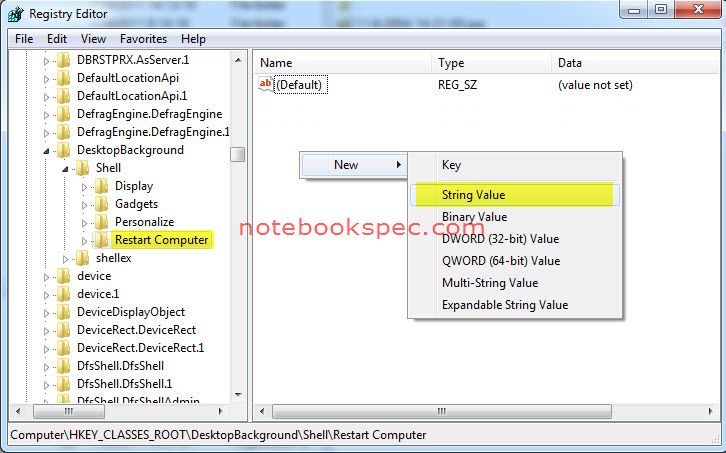
?5.จากนั้นให้ดับเบิลคลิกที่คีย์ icon ที่หน้าต่าง Edit String ให้พิมพ์ shell32.dll,-290 ลงในช่องว่าง Value data แล้วคลิก OK (คำสั่งนี้เป็นการเอาไอคอนมาไว้ที่คำสั่งด้วย)
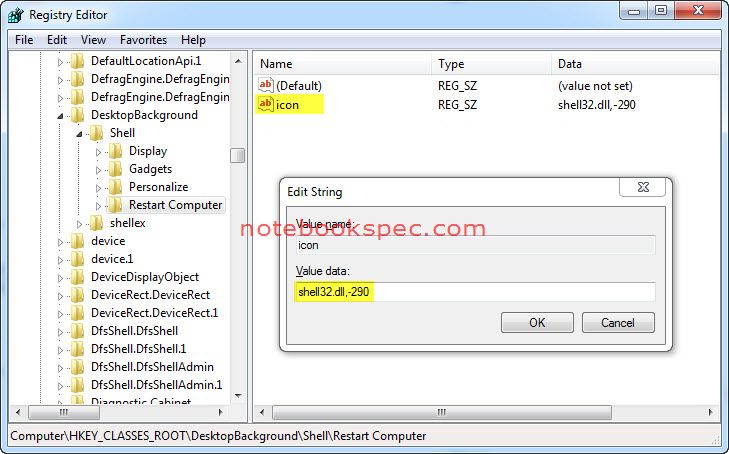
?6.ให้สร้างคีย์ใหม่ขึ้นอีกหนึ่งคีย์ ที่รายการ Restart Computer โดยให้ชื่อเป็น Position การสร้างก็เหมือนกับคีย์ icon เมื่อสร้างแล้วก็ให้ดับเบิลคลิกที่คีย์ Position? ที่หน้าต่าง Edit String ให้พิมพ์ Bottom ลงในช่องว่าง Value data แล้วคลิก OK (คำสั่งนี้เป็นการระบุตำแหน่งคำสั่งให้อยู่ด้านล่างสุด)
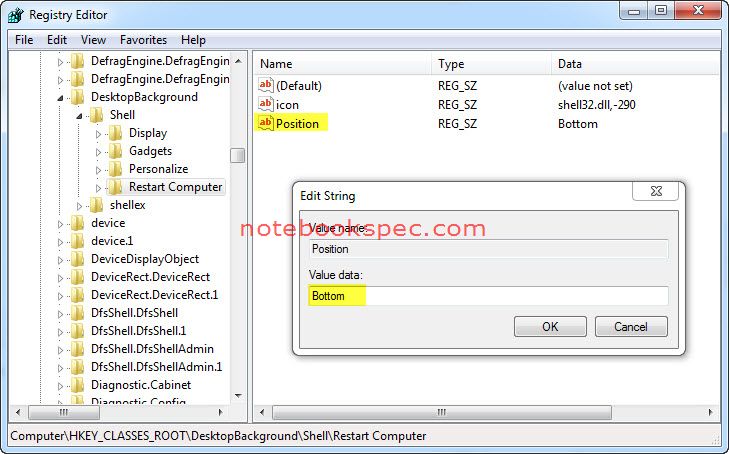
?7.ต่อมาให้คลิกขวาที่คีย์ Restart Computer เพื่อสร้างคีย์ย่อยของ Restart Computer โดยเลือกคำสั่ง New > Key ให้ชื่อเป็น command
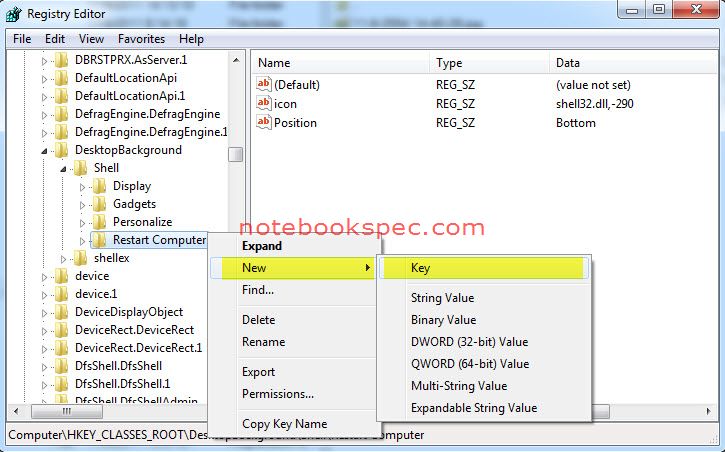
?8.ต่อมาดับเบิลคลิกที่คลิก command ที่หน้าต่าง Edit String ให้พิมพ์ shutdown.exe -r -t 00 –f ลงที่ช่องว่าง Value data แล้วคลิก OK (คำสั่งนี้เป็นคำสั่ง Restart เครื่อง)
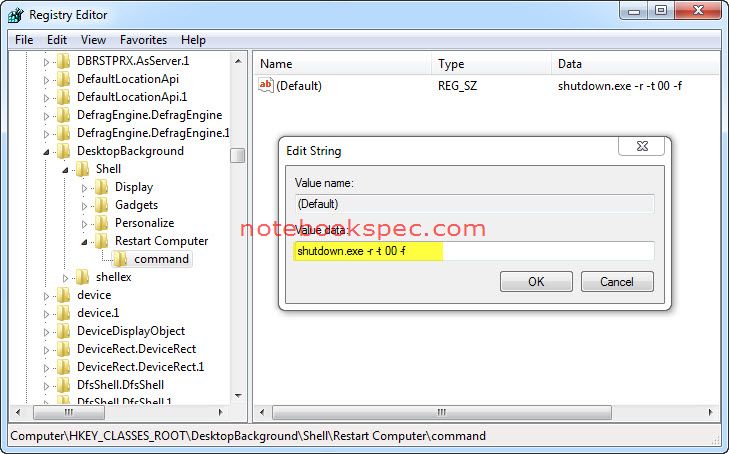
?9.ปิด Registry Editor เมื่อมาลองคลิกขวาที่หน้า Desktop ก็จะเห็นว่ามีคำสั่ง Restart อยู่แล้ว
วิธีการข้างต้นนั้น เป็นวิธีการทำแบบ Manual ซึ่งผมแสดงเพื่อให้เรียนรู้การปรังแต่ง Registry ต่อไปนี้เป็นวิธีที่ทำเป็นไฟล์ Script ซึ่งง่ายกว่ามาก
สคริปต์เพิ่มคำสั่ง Restart
ให้เปิด Notepad ขึ้นมาแล้วก็อปปี๊สคริปต์ด้านล่างไปปะ แล้วเซฟเป็นชื่อ Add_Restart.reg
Windows Registry Editor Version 5.00
[HKEY_CLASSES_ROOT\DesktopBackground\Shell\Restart Computer]
“icon”=”shell32.dll,-290”
“Position”=”Bottom”
[HKEY_CLASSES_ROOT\DesktopBackground\Shell\Restart Computer\command]
@=”shutdown.exe -r -t 00 -f”
เวลาใช้ก็ให้ดับเบิลที่ไฟล์นี้จะมีคำเตือนออกมาให้ คลิก YES และ OK